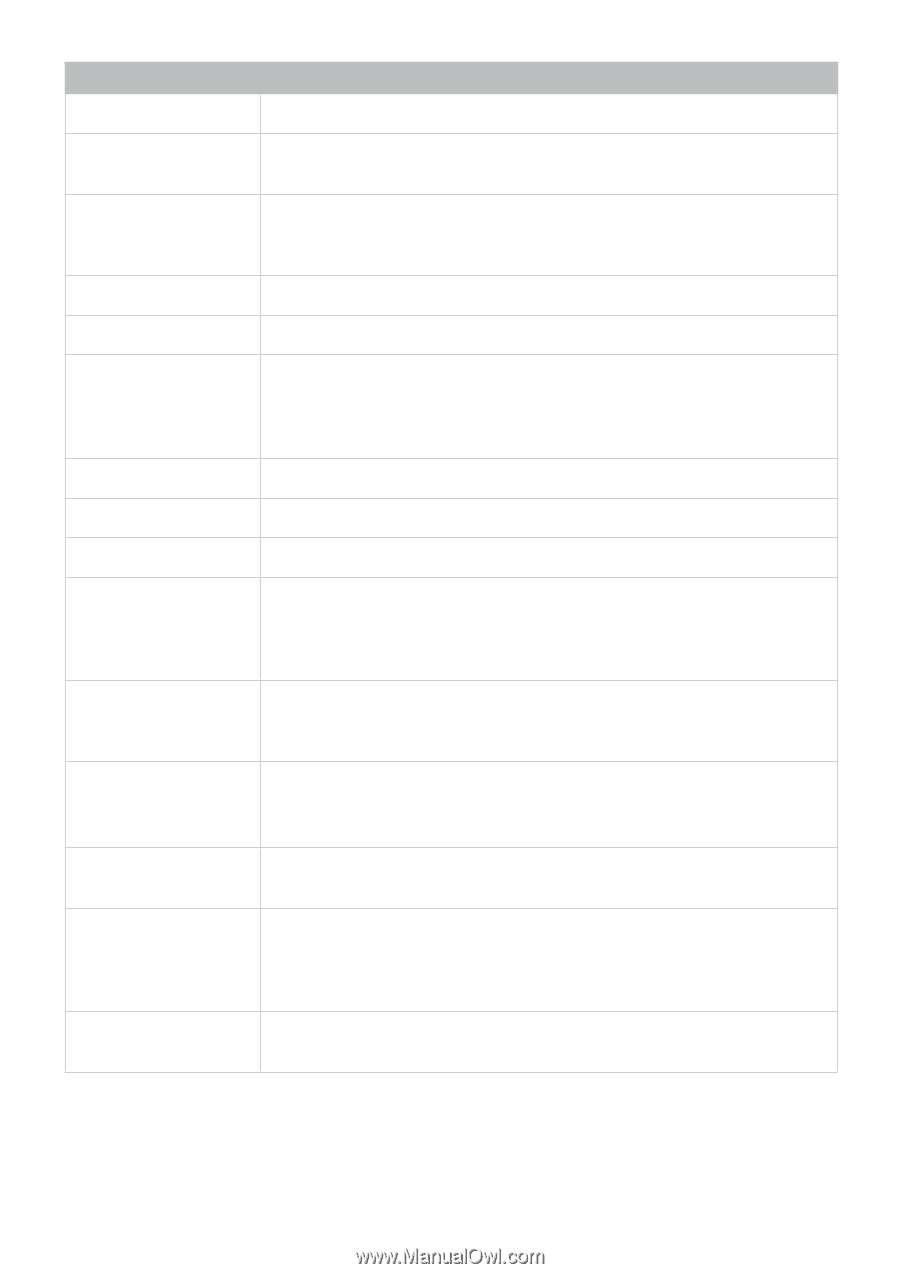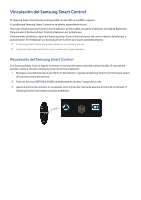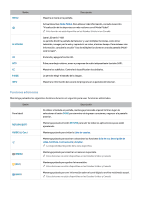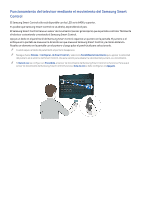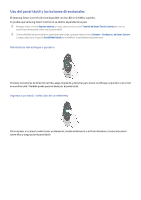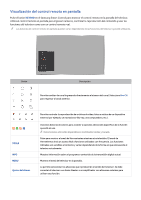Samsung UN48H5500AF User Manual Ver.1.0 (Spanish) - Page 33
Search, Keypad, Source, Voice, Return, Smart Hub, Guide
 |
View all Samsung UN48H5500AF manuals
Add to My Manuals
Save this manual to your list of manuals |
Page 33 highlights
Botón TV SEARCH KEYPAD SOURCE VOL VOICE ¢ CH u, d, l, r Panel táctil a, b, {, } RETURN SMART HUB GUIDE Enciende y apaga el televisor. Descripción Pulse este botón para buscar información mediante la ventana de búsqueda disponible en varios servicios. Muestra el control remoto en pantalla. Con el control remoto en pantalla, puede ingresar números, controlar el contenido y utilizar funciones fácilmente. Para obtener más información, consulte la sección "Visualización del control remoto en pantalla". Cambia la fuente. Cambia el volumen. Inicia reconocimiento de voz. Cuando aparece el ícono del micrófono, diga un comando de voz en el micrófono. Diga "ayuda" para aprender el uso básico y los comandos de voz. "" Diga un comando de voz a 10 - 15 cm (4 - 6 pulgadas) del micrófono a un volumen adecuado. Silencia y activa el sonido. Cambia el canal. Mueve el puntero o el enfoque. Coloque un dedo sobre el panel táctil y mueva el Samsung Smart Control. El puntero de la pantalla se mueve en la misma dirección. Pulse el panel táctil para seleccionar o ejecutar el elemento resaltado. Para obtener más información, consulte la sección "Uso del panel táctil y los botones direccionales". Controla la reproducción de archivos de video, fotos o música en el televisor. También puede usar estos botones para controlar la reproducción de contenidos en un dispositivo externo (por ejemplo, un reproductor Blu-ray). Use estos botones de colores para acceder a opciones adicionales específicas de la función que esté en uso. "" Estos botones no están disponibles en los Estados Unidos y Canadá. Regresa al menú anterior. Adicionalmente, cuando pulsa este botón mientras mira televisión, puede regresar al canal anterior. Inicia la Primera pantalla del Smart Hub. Desde este panel, puede buscar aplicaciones, canales o fuentes favoritos y acceder rápidamente a funciones ejecutadas anteriormente o que utilice con frecuencia. También puede utilizar los servicios proporcionados por cada panel de Smart Hub. Muestra la programación de los canales digitales. Para obtener más información, consulte la sección "Información de transmisiones digitales de un vistazo".